效果图

素材

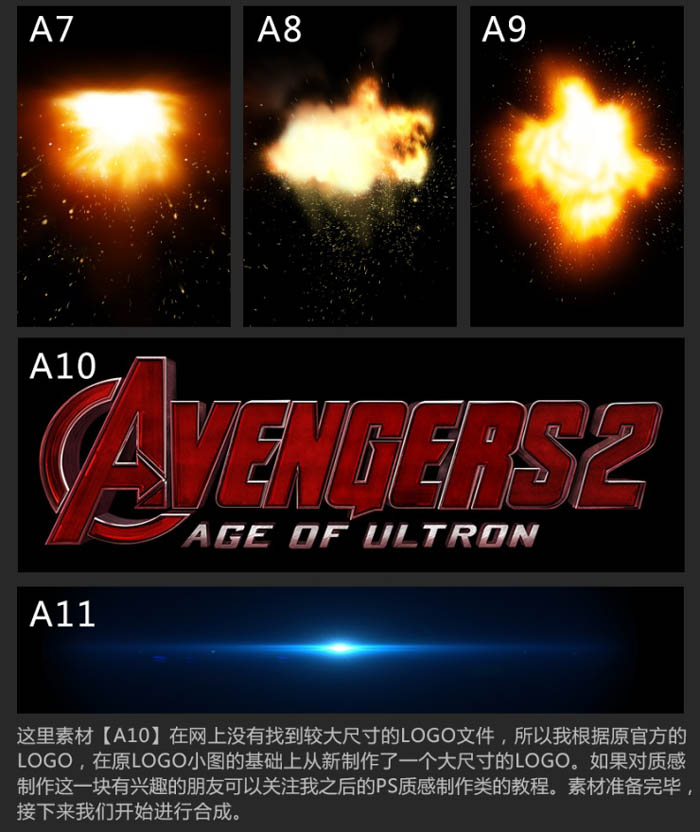
新建一个宽900像素,高光1350像素的文件。之后将背景素材和人物置入画面,调整一下背景大小,确定人物的比例位置关系,进行初步的画面构图。




之后将素材置入画面,调整大小以及位置,建立蒙版用笔刷涂抹掉不需要的部分,擦除遮挡背景自由女神像和爆炸光束的部分。只保留画面最上方的星空部分,以此作为天空。


接下来,再将素材A5置入画面,稍稍降低下素材A5饱和度,同时涂抹掉不需要的部分,只保留画面底部区域。



分别用亮度对比度工具,微调一下背景以及人物的对比度。

将爆炸效果素材分别置入画面当中,之后进行高斯模糊效果处理,将爆炸效果模糊处理之后,作为画面环境光源使用。




在下方位置,用画笔再添加一个背景光源。

根据画面光源,进一步对人物角色的对比度和明暗关系进行细节调整。为两个角色身体部位最接近光源的位置增加一些环境光,使其能够与背景环境更好的融合。

使用素材,制作爆炸的火花效果,将素材置入画面中光源的部位,调整相应大小和位置,图层效果选为变亮。

将素材A11置入画面,调整颜色,为盾牌添加高光效果。


对画面整体进行细节上的完善处理。

加入标志,同时给标志增加高光。




还没人评论,快来抢沙发~